
ppt插入自定义动作按钮:
打开幻灯片文件,然后在菜单栏中点击插入,打开插入工具栏,之后在插入工具栏中选择形状工具,如下图所示:
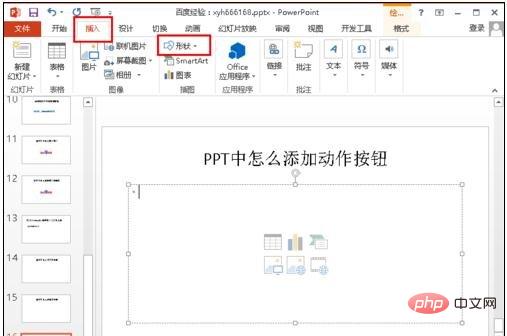
点击形状工具后,就打开所有预置的形状列表,如下图所示,选择我们需要的形状。
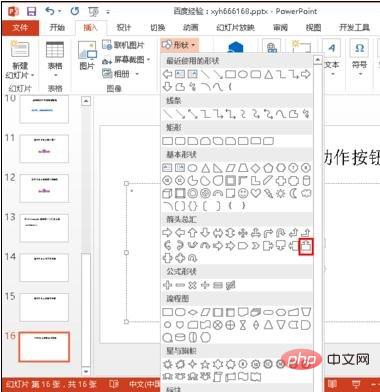
选择好形状后,自动退回到ppt文件编辑界面中,这时鼠标变成黑色十字形,按下鼠标左键,然后拖动鼠标这样就会在幻灯片中画出一个我们之前选择的形状。
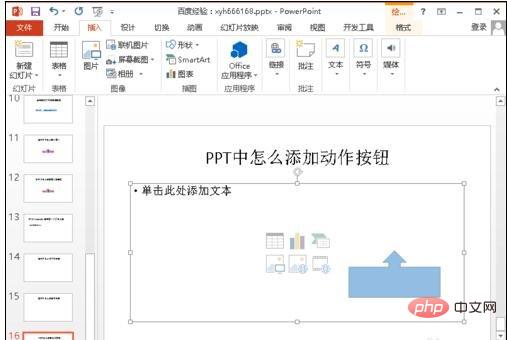
在动作按钮上面添加文件,首先选择动作按钮,在动作按钮上面点击鼠标右键,之后在弹出的右键菜单中选择编辑文字,这样我们就可以给动作按钮添加上文字了,这样也就方便我们对这个动作按钮动作的描述。

在右键菜单中点击编辑文字后,在动作按钮上面就可以输入文字了,同时也可以修改文字的大小和颜色等属性,最后修改的文字如下图所示:
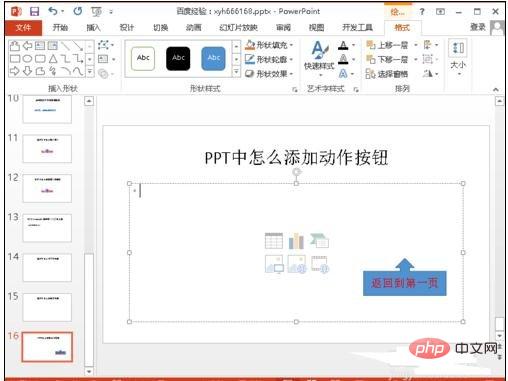
选项动作按钮,然后点击菜单栏中的插入,打开插入工具栏,如下图所示:
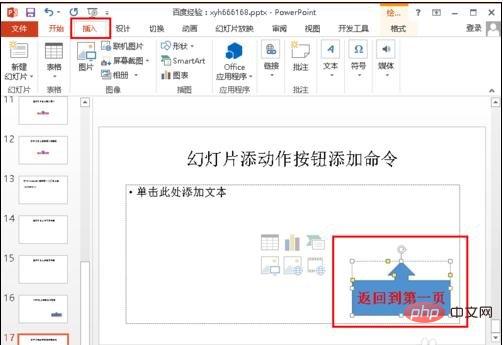
再插入工具栏中点击链接,打开链接子菜单,然后在链接子菜单中选择动作工具,下面我们就开始为动作按钮添加实际的动作了。
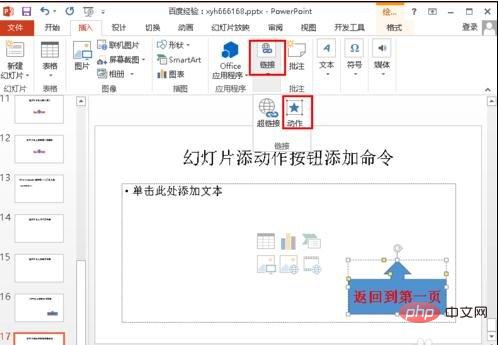
点击动作后,就打开如下图所示的操作设置对话框,在这里我们可以设置动作按钮的单击鼠标和鼠标停留在动作按钮上面对应的操作,
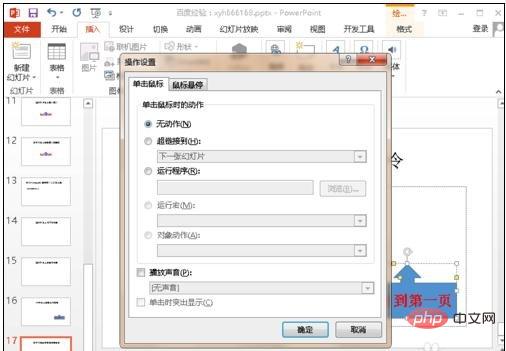
先选择超链接到,点击下面的下一张幻灯片,之后会弹出关于所有的超链接菜单设置项,如下图所示,在这里我们选择链接到第一张幻灯片,选择好后点击右下方的确定按钮。
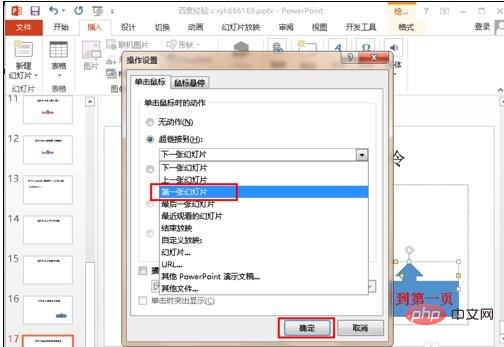
设置完成后,回到幻灯片编辑界面中,可以看到动作按钮上面点文件的颜色已经改变,下面也多了一条下划线,当播放幻灯片时点击这个动作按钮,就会自动跳到第一张幻灯片中。
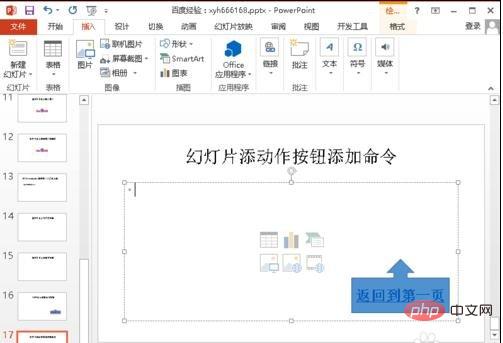
Atas ialah kandungan terperinci ppt中怎么插入自定义动作按钮. Untuk maklumat lanjut, sila ikut artikel berkaitan lain di laman web China PHP!
 DeepSeek Web Version Masuk RasmiMar 12, 2025 pm 01:42 PM
DeepSeek Web Version Masuk RasmiMar 12, 2025 pm 01:42 PMDeepseek Kuda AI Darks Domestik telah meningkat dengan kuat, mengejutkan industri AI global! Syarikat kecerdasan buatan Cina ini, yang hanya ditubuhkan selama setahun setengah, telah memenangi pujian yang luas dari pengguna global untuk mockups sumber bebas dan terbuka, DeepSeek-V3 dan DeepSeek-R1. DeepSeek-R1 kini dilancarkan sepenuhnya, dengan prestasi yang setanding dengan versi rasmi OpenAIO1! Anda boleh mengalami fungsi yang kuat di laman web, aplikasinya dan antara muka API. Kaedah Muat turun: Menyokong sistem iOS dan Android, pengguna boleh memuat turunnya melalui App Store; Pintu Rasmi Versi Web DeepSeek: HT
 Cara menyelesaikan masalah pelayan yang sibuk untuk DeepSeekMar 12, 2025 pm 01:39 PM
Cara menyelesaikan masalah pelayan yang sibuk untuk DeepSeekMar 12, 2025 pm 01:39 PMDeepSeek: Bagaimana menangani AI yang popular yang sesak dengan pelayan? Sebagai AI panas pada tahun 2025, DeepSeek adalah sumber percuma dan terbuka dan mempunyai prestasi yang setanding dengan versi rasmi OpenAIO1, yang menunjukkan popularitinya. Walau bagaimanapun, kesesuaian yang tinggi juga membawa masalah kesibukan pelayan. Artikel ini akan menganalisis sebab -sebab dan menyediakan strategi mengatasi. DeepSeek Web Version Masuk: https://www.deepseek.com/deepseek Server Sibuk Sebab: Akses serentak yang tinggi: Ciri -ciri percuma dan berkuasa DeepSeek menarik sejumlah besar pengguna untuk digunakan pada masa yang sama, mengakibatkan beban pelayan yang berlebihan. Serangan Siber: Dilaporkan bahawa DeepSeek mempunyai kesan terhadap industri kewangan AS.
 Pintu Laman Web Rasmi DeepSeek yang mendalamMar 12, 2025 pm 01:33 PM
Pintu Laman Web Rasmi DeepSeek yang mendalamMar 12, 2025 pm 01:33 PMPada awal tahun 2025, domestik AI "Deepseek" membuat debut yang menakjubkan! Model AI sumber percuma dan terbuka ini mempunyai prestasi yang setanding dengan versi rasmi OpenAI's O1, dan telah dilancarkan sepenuhnya di sisi web, API dan API, menyokong penggunaan multi-terminal iOS, Android dan versi web. Carian mendalam mengenai laman web rasmi dan panduan penggunaan DeepSeek: Alamat Laman Web Rasmi: https://www.deepseek.com/using Langkah-langkah untuk versi web: Klik pautan di atas untuk memasukkan laman web rasmi DeepSeek. Klik butang "Mula Perbualan" di laman utama. Untuk kegunaan pertama, anda perlu log masuk dengan kod pengesahan telefon bimbit anda. Selepas log masuk, anda boleh memasukkan antara muka dialog. DeepSeek berkuasa, boleh menulis kod, membaca fail, dan membuat kod

Alat AI Hot

Undresser.AI Undress
Apl berkuasa AI untuk mencipta foto bogel yang realistik

AI Clothes Remover
Alat AI dalam talian untuk mengeluarkan pakaian daripada foto.

Undress AI Tool
Gambar buka pakaian secara percuma

Clothoff.io
Penyingkiran pakaian AI

AI Hentai Generator
Menjana ai hentai secara percuma.

Artikel Panas

Alat panas

EditPlus versi Cina retak
Saiz kecil, penyerlahan sintaks, tidak menyokong fungsi gesaan kod

SublimeText3 Linux versi baharu
SublimeText3 Linux versi terkini

Versi Mac WebStorm
Alat pembangunan JavaScript yang berguna

Hantar Studio 13.0.1
Persekitaran pembangunan bersepadu PHP yang berkuasa

Muat turun versi mac editor Atom
Editor sumber terbuka yang paling popular





